Taustan muuttaminen
Luo tai avaa kohteet (Create or Open Items) -muokkausnäytössä voit vaihtaa kohteita sisältävien sivujen taustan.
 Tärkeää
Tärkeää
- Tämä toiminto ei ole käytettävissä, kun lisämateriaalia käytetään.
- Tämä toiminto ei välttämättä ole käytettävissä kohteen teeman ja tyypin mukaan.
 Huomautus
Huomautus
- Lisätietoja Luo tai avaa kohteet (Create or Open Items) -muokkausnäyttöön siirtymisestä on kohdassa "Luo tai avaa kohteet -muokkausnäyttö".
- Seuraavissa kuvauksissa on käytetty esimerkkinä levytarran (CD/DVD/BD) muokkaamista. Näytöt voivat vaihdella luotavan kohteen mukaan.
-
Valitse sivujen pienoiskuva-alueella sivu, jonka taustaa haluat muuttaa.
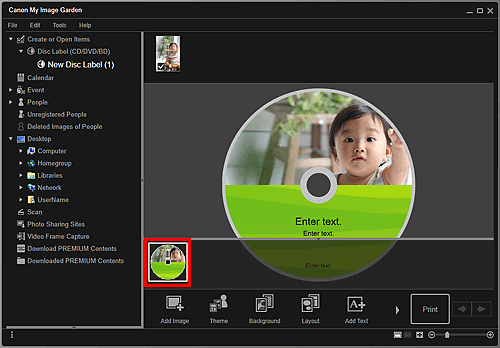
 Huomautus
Huomautus- Voit sivujen pienoiskuva-alue ei ole näkyvissä, napsauta toimintapainikkeiden yläpuolella olevaa palkkia.
-
Valitse Tausta (Background).
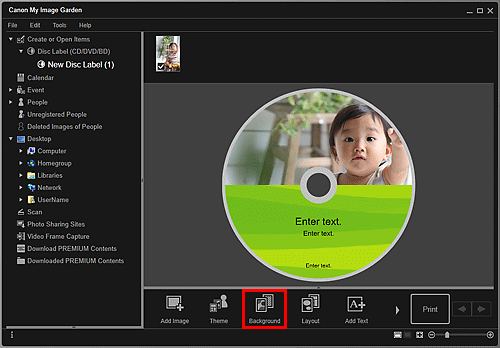
Valitse tausta (Select Background) -valintaikkuna tulee näkyviin.
-
Valitse taustan tyyppi.
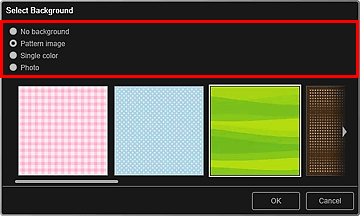
 Huomautus
Huomautus- Yksivärinen (Single color) ja Valokuva (Photo) eivät ole näkyvissä kohteen tyypin ja valitun teeman mukaan.
-
Valitse taustaväri tai -kuva.
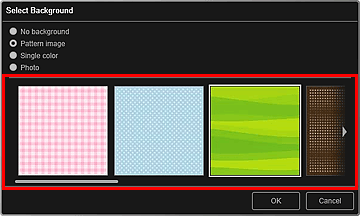
Näkymä vaihtuu taustatyypin valinta-alueen asetusten mukaisesti.
Lisätietoja on kohdassa "Valitse tausta -valintaikkuna".
-
Valitse OK.
Valittu tausta asetetaan valittuun sivuun.
Kun Valokuva (Photo) on valittuna Valitse tausta -valintaikkunassa, voit lisätä taustaksi kuvan Materiaalit-alueelta, tietokoneelle tallennetuista kuvista tai skannatuista kuvista.
Kun lisäät taustan, taustan muokkaustyökalurivi tulee näkyviin kuvan oikeaan alareunaan. Voit säätää taustakuvan sijaintia, läpinäkyvyyttä ja kokoa.
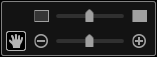
 (säädä sijaintia)
(säädä sijaintia)- Voit vaihtaa osoitinta
 (siirrä) -tilan ja vakiotilan välillä. Jos haluat siirtää kuvaa, ota käyttöön
(siirrä) -tilan ja vakiotilan välillä. Jos haluat siirtää kuvaa, ota käyttöön  (siirrä) -tila ja vedä kuvaa. Vaihda takaisin vakio-osoittimeen, kun haluat lukita kuvan paikalleen.
(siirrä) -tila ja vedä kuvaa. Vaihda takaisin vakio-osoittimeen, kun haluat lukita kuvan paikalleen.  (säädä läpinäkyvyyttä)
(säädä läpinäkyvyyttä)- Voit säätää kuvan läpinäkyvyyttä vapaasti vetämällä liukusäädintä. Voit myös muuttaa läpinäkyvyyttä napsauttamalla kohtaa
 (läpinäkyvyys: 0 %) tai
(läpinäkyvyys: 0 %) tai  (läpinäkyvyys 100 %).
(läpinäkyvyys 100 %).  (pienennä/suurenna)
(pienennä/suurenna)- Voit säätää näyttökokoa vapaasti vetämällä liukusäädintä. Voit pienentää tai suurentaa kuvaa valitsemalla
 (pienennä) tai
(pienennä) tai  (suurenna).
(suurenna).
 Huomautus
Huomautus- Esikatselun näyttökoosta johtuen taustan muokkaustyökalurivi saattaa jäädä piiloon sivujen pienoiskuva-alueen taakse, jolloin työkaluriviä ei voi käyttää. Tässä tapauksessa piilota sivujen pienoiskuva-alue napsauttamalla sen yläreunassa olevaa palkkia.
- Lisätietoja kuvan lisäämisestä taustakuvaksi on kohdassa "Kuvien lisääminen".

